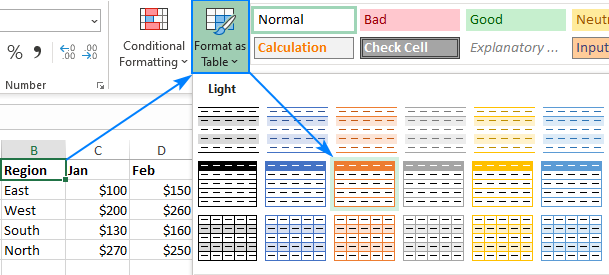Mundarija
Formatlash elektron jadval bilan ishlashda asosiy jarayonlardan biridir. Formatlashni qo'llash orqali siz jadval ma'lumotlarining ko'rinishini o'zgartirishingiz, shuningdek, hujayra parametrlarini o'rnatishingiz mumkin. Dasturdagi ishingizni tez va samarali bajarish uchun uni to'g'ri amalga oshira olish muhimdir. Maqolada siz jadvalni qanday qilib to'g'ri formatlashni o'rganasiz.
Jadvalni formatlash
Formatlash - bu jadval ko'rinishini va uning ichidagi ko'rsatkichlarni tahrirlash uchun zarur bo'lgan harakatlar to'plami. Ushbu protsedura shrift o'lchami va rangi, katak o'lchami, to'ldirish, formatlash va hokazolarni tahrirlash imkonini beradi. Keling, har bir elementni batafsilroq tahlil qilaylik.
Avtomatik formatlash
Avtomatik formatlash har qanday hujayra diapazoniga qo'llanilishi mumkin. Elektron jadval protsessori tanlangan diapazonni mustaqil ravishda tahrir qiladi, unga tayinlangan parametrlarni qo'llaydi. Ko'rib chiqish:
- Biz hujayrani, katakchalar diapazonini yoki butun jadvalni tanlaymiz.
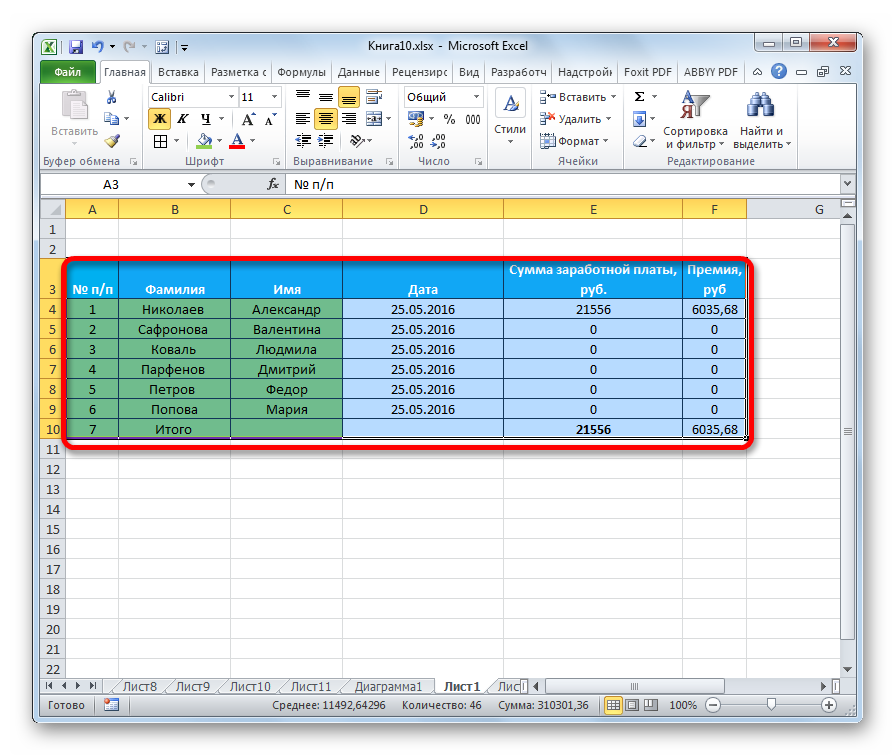
- "Uy" bo'limiga o'ting va "Jadval sifatida formatlash" tugmasini bosing. Ushbu elementni "Uslublar" blokida topishingiz mumkin. Bosgandan so'ng, barcha mumkin bo'lgan tayyor uslublar bilan oyna ko'rsatiladi. Siz har qanday uslubni tanlashingiz mumkin. O'zingizga yoqqan variantni bosing.
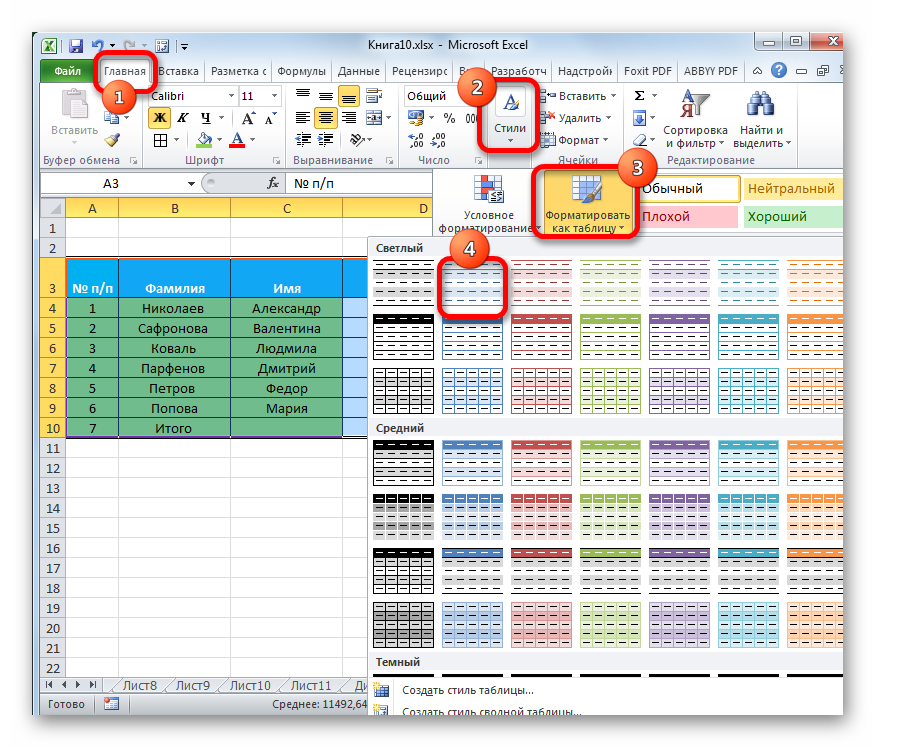
- Ekranda kichik oyna paydo bo'ldi, bu kiritilgan diapazon koordinatalarining to'g'riligini tasdiqlashni talab qiladi. Agar diapazonda xatolik borligini sezsangiz, ma'lumotlarni tahrirlashingiz mumkin. "Sarlavhali jadval" bandini diqqat bilan ko'rib chiqishingiz kerak. Agar jadvalda sarlavhalar mavjud bo'lsa, bu xususiyat tekshirilishi kerak. Barcha sozlamalarni amalga oshirgandan so'ng, "OK" tugmasini bosing.
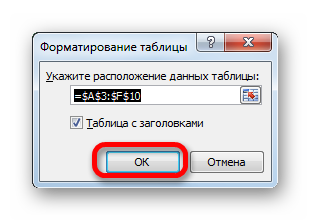
- Tayyor! Plastinka siz tanlagan uslubning ko'rinishini oldi. Istalgan vaqtda bu uslub boshqasiga o'zgartirilishi mumkin.
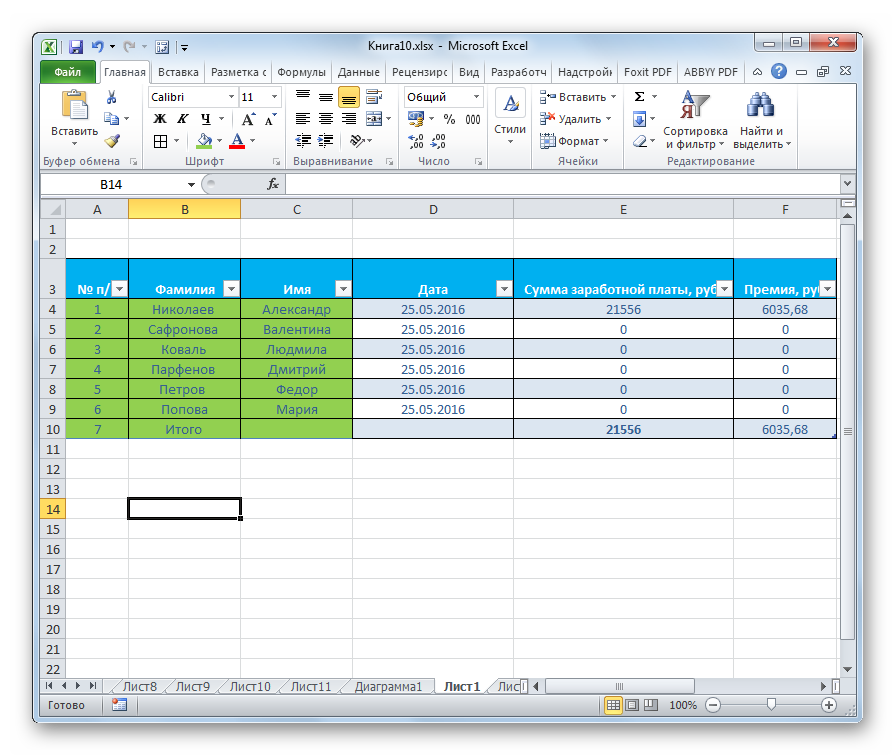
Formatlashtirishga o'tish
Avtomatik formatlash imkoniyatlari elektron jadval protsessorining barcha foydalanuvchilariga mos kelmaydi. Maxsus parametrlar yordamida plastinkani qo'lda formatlash mumkin. Siz kontekst menyusi yoki lentada joylashgan asboblar yordamida tashqi ko'rinishni tahrirlashingiz mumkin. Ko'rib chiqish:
- Biz kerakli tahrirlash maydonini tanlaymiz. RMB ustiga bosing. Ekranda kontekst menyusi ko'rsatiladi. "Hujayralarni formatlash ..." elementini bosing.
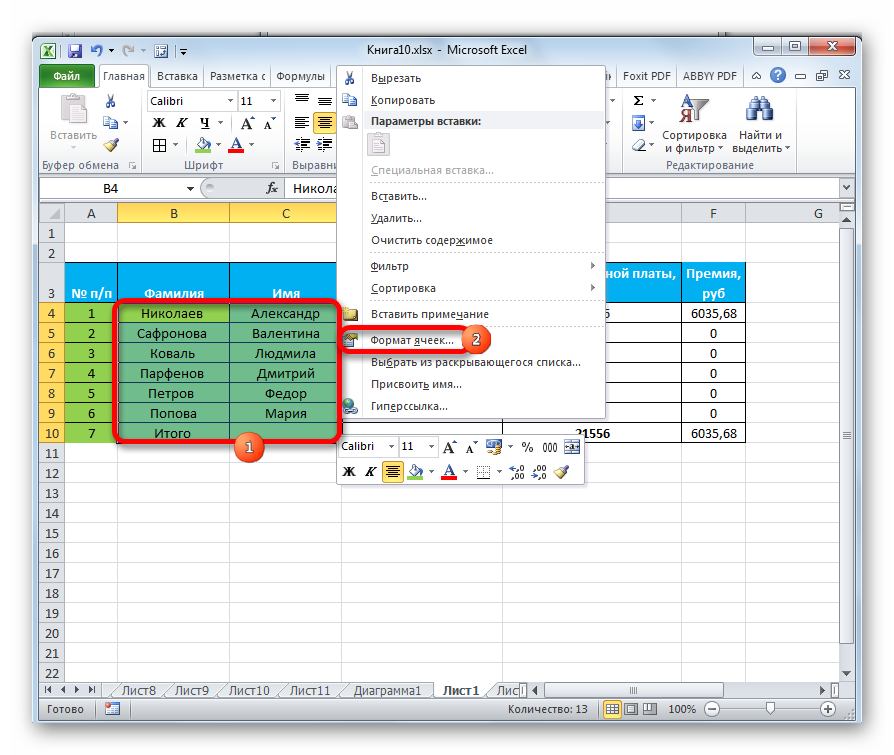
- Ekranda "Format hujayralar" deb nomlangan oyna paydo bo'ladi. Bu erda siz turli xil jadval ma'lumotlarini tahrirlash manipulyatsiyasini bajarishingiz mumkin.
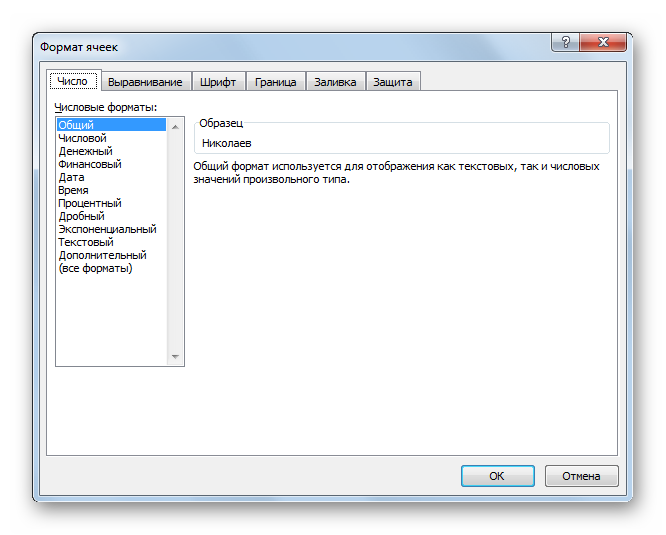
Bosh sahifa bo'limi turli formatlash vositalarini o'z ichiga oladi. Ularni hujayralaringizga qo'llash uchun siz ularni tanlashingiz kerak, so'ngra ulardan birortasini bosing.
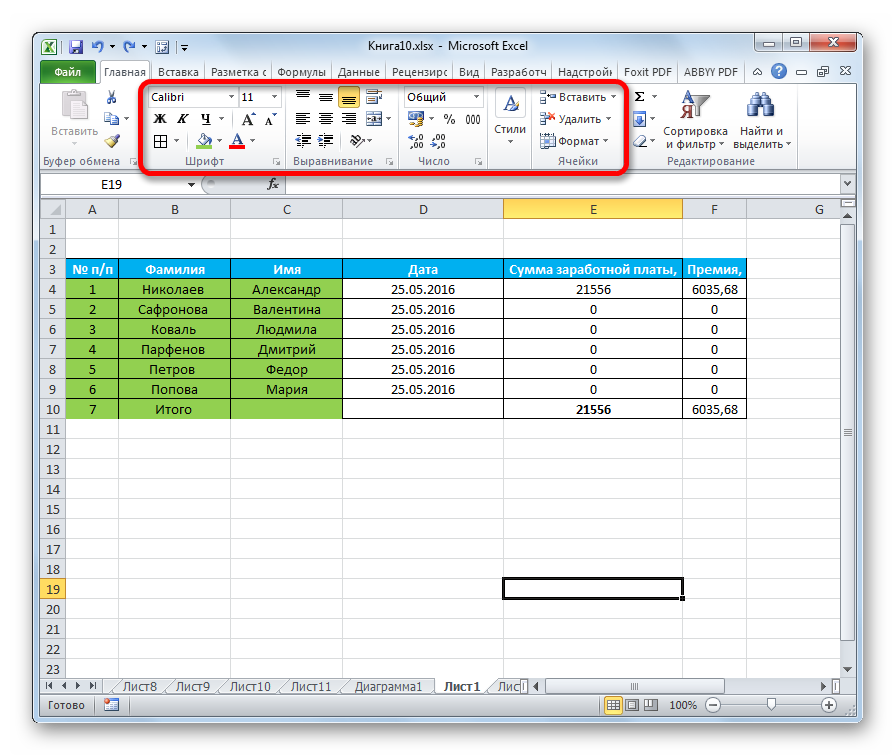
Ma'lumotlarni formatlash
Hujayra formati asosiy formatlash elementlaridan biridir. Bu element nafaqat tashqi ko'rinishini o'zgartiradi, balki elektron jadval protsessoriga hujayrani qanday qayta ishlashni ham aytadi. Oldingi usulda bo'lgani kabi, bu harakat kontekst menyusi yoki "Uy" yorlig'ining maxsus lentasida joylashgan asboblar orqali amalga oshirilishi mumkin.
Kontekst menyusi yordamida "Hujayralarni formatlash" oynasini ochib, "Raqam" blokida joylashgan "Raqam formatlari" bo'limi orqali formatni tahrirlashingiz mumkin. Bu erda siz quyidagi formatlardan birini tanlashingiz mumkin:
- sana;
- vaqt;
- umumiy;
- raqamli;
- matn va boshqalar.
Kerakli formatni tanlagandan so'ng, "OK" tugmasini bosing.
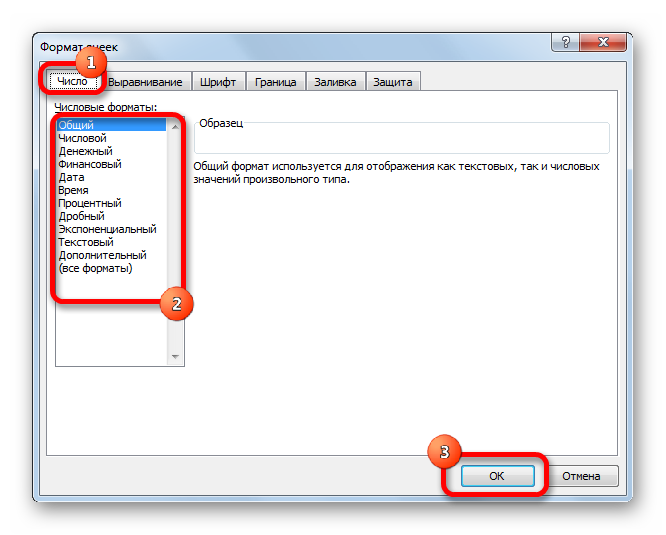
Bundan tashqari, ba'zi formatlarda qo'shimcha imkoniyatlar mavjud. Raqam formatini tanlab, kasr sonlar uchun kasrdan keyingi raqamlar sonini tahrirlashingiz mumkin.
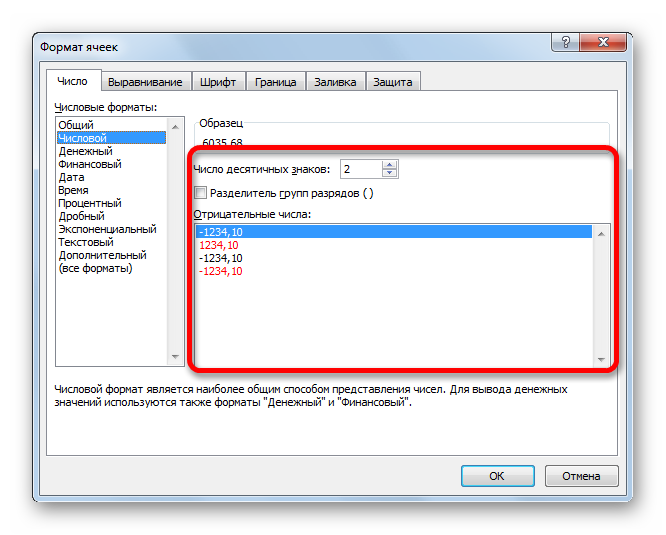
"Sana" formatini o'rnatish orqali siz sana ekranda qanday ko'rsatilishini tanlashingiz mumkin. "Vaqt" parametri bir xil sozlamalarga ega. "Barcha formatlar" elementini bosish orqali siz hujayradagi ma'lumotlarni tahrirlashning barcha mumkin bo'lgan kichik turlarini ko'rishingiz mumkin.
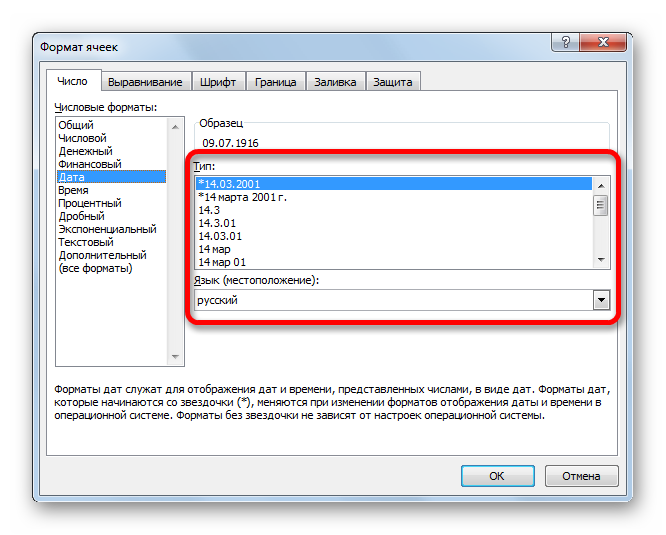

"Uy" bo'limiga o'tish va "Raqam" blokida joylashgan ro'yxatni kengaytirish orqali siz hujayra formatini yoki hujayralar qatorini ham tahrirlashingiz mumkin. Ushbu ro'yxat barcha asosiy formatlarni o'z ichiga oladi.
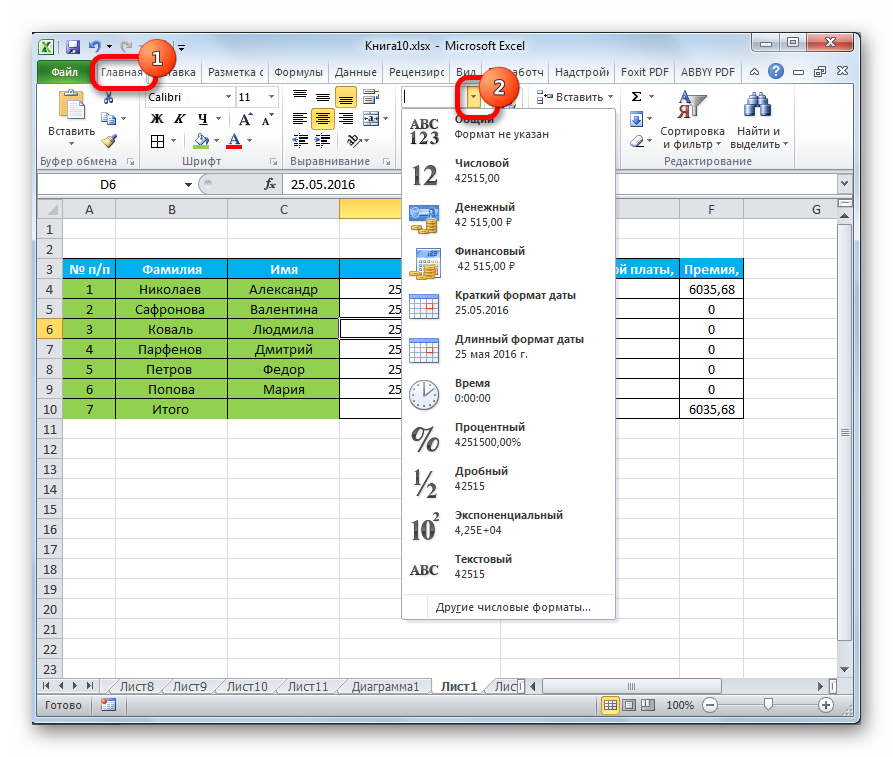
"Boshqa raqam formatlari ..." bandini bosish orqali allaqachon ma'lum bo'lgan "Hujayra formati" oynasi paydo bo'ladi, unda siz format uchun batafsilroq sozlamalarni o'rnatishingiz mumkin.
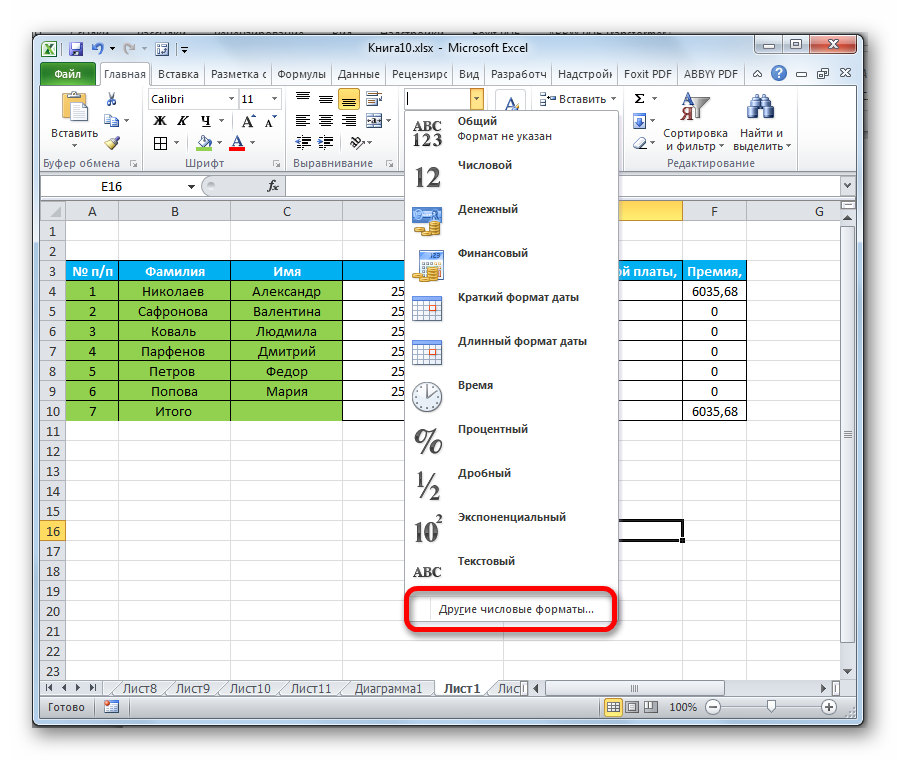
Tarkibni moslashtirish
"Hujayralarni formatlash" oynasiga, so'ngra "Tizalanish" bo'limiga o'tib, plastinka ko'rinishini yanada jozibali qilish uchun bir qator qo'shimcha sozlashlarni amalga oshirishingiz mumkin. Ushbu oynada juda ko'p sonli sozlamalar mavjud. Bir yoki boshqa parametr yonidagi katakchani belgilash orqali siz hujayralarni birlashtirishingiz, matnni so'zlar bo'yicha o'rashingiz va avtomatik kenglik tanlashni amalga oshirishingiz mumkin.
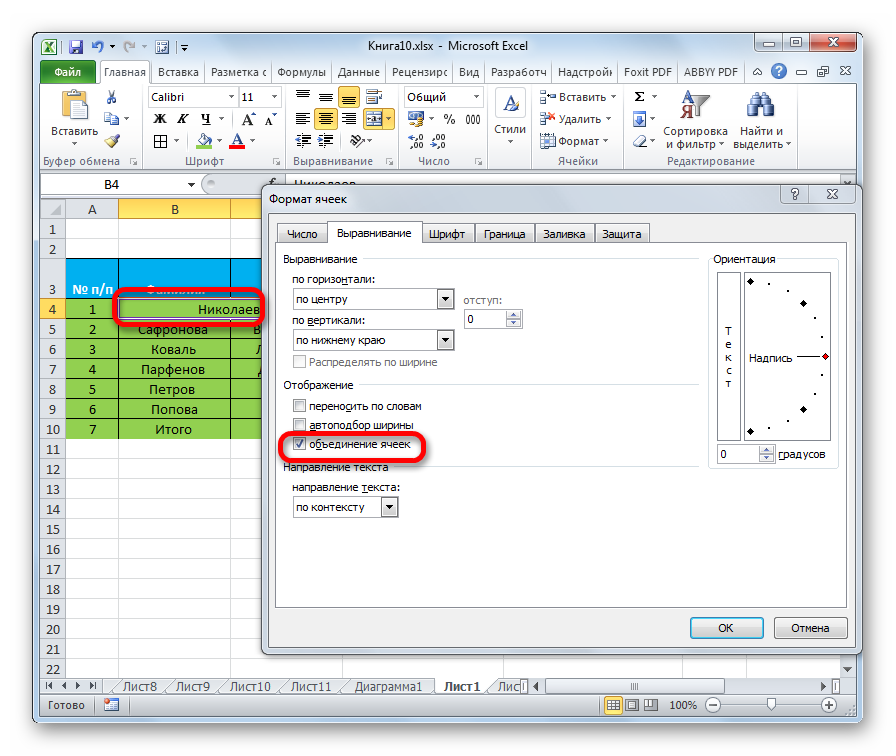
Bundan tashqari, ushbu bo'limda siz matnning katak ichidagi joylashuvini amalga oshirishingiz mumkin. Vertikal va gorizontal matnli displeyni tanlash imkoniyati mavjud.
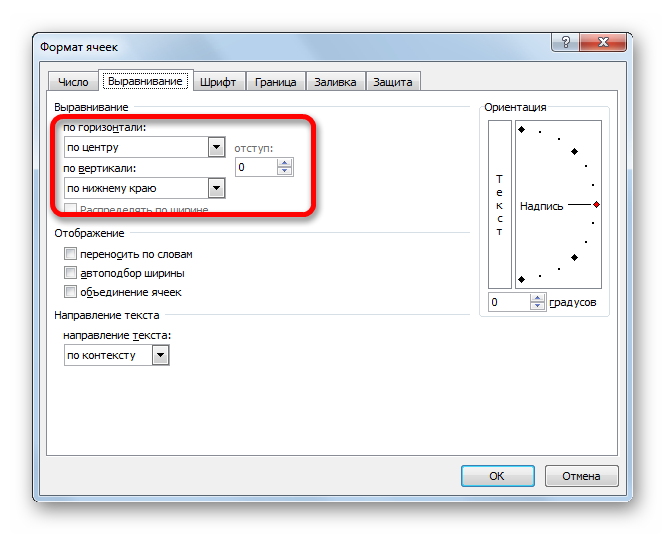
"Orientatsiya" bo'limida siz hujayra ichidagi matn ma'lumotlarining joylashish burchagini sozlashingiz mumkin.
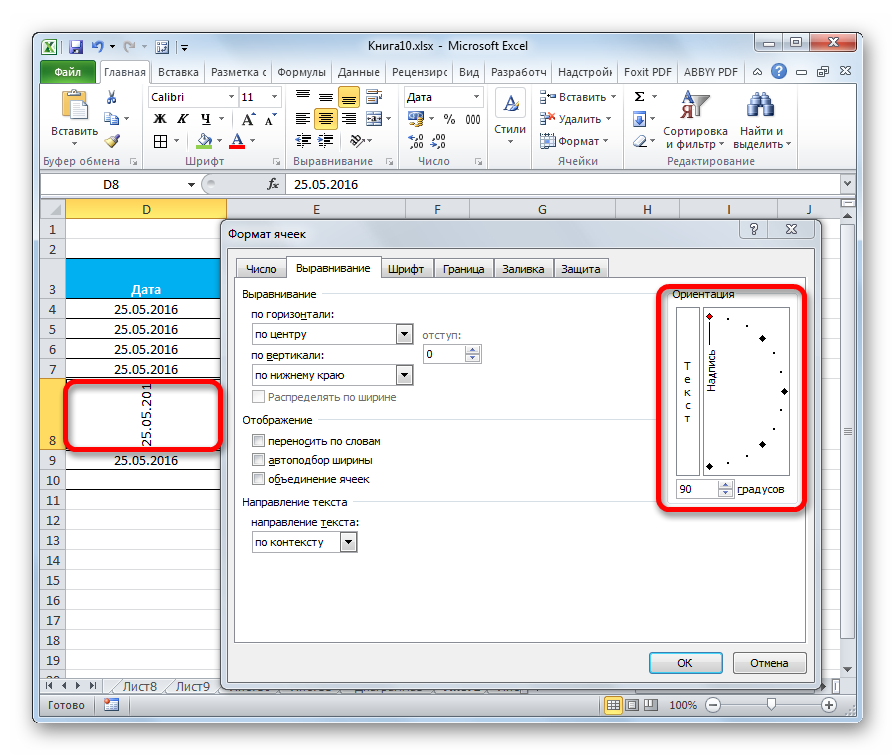
"Uy" bo'limida "Alignment" asboblar bloki mavjud. Bu erda, "Hujayralarni formatlash" oynasida bo'lgani kabi, ma'lumotlarni tekislash sozlamalari mavjud, ammo qisqartirilgan shaklda.
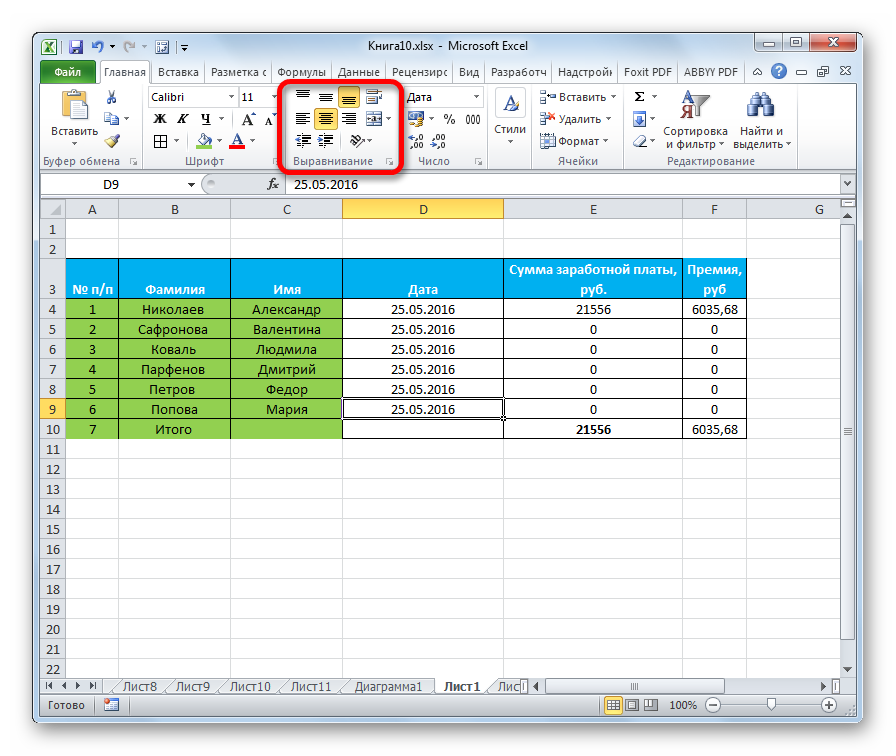
Shrift sozlamalari
"Shrift" bo'limi tanlangan katak yoki katakchalar diapazonidagi ma'lumotlarni tahrirlash uchun katta hajmdagi harakatlar to'plamini bajarishga imkon beradi. Bu erda siz quyidagilarni tahrirlashingiz mumkin:
- turi;
- hajmi;
- Rang;
- uslub va boshqalar.
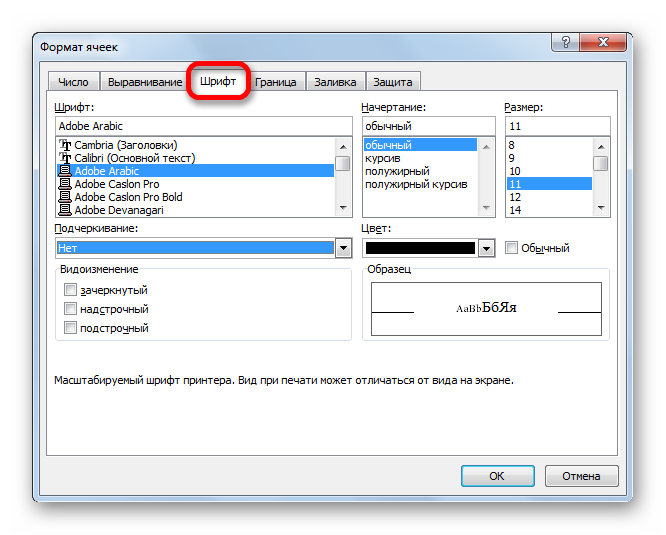
Maxsus lentada bir xil o'zgarishlarni amalga oshirishga imkon beradigan "Shrift" asboblar bloki mavjud.
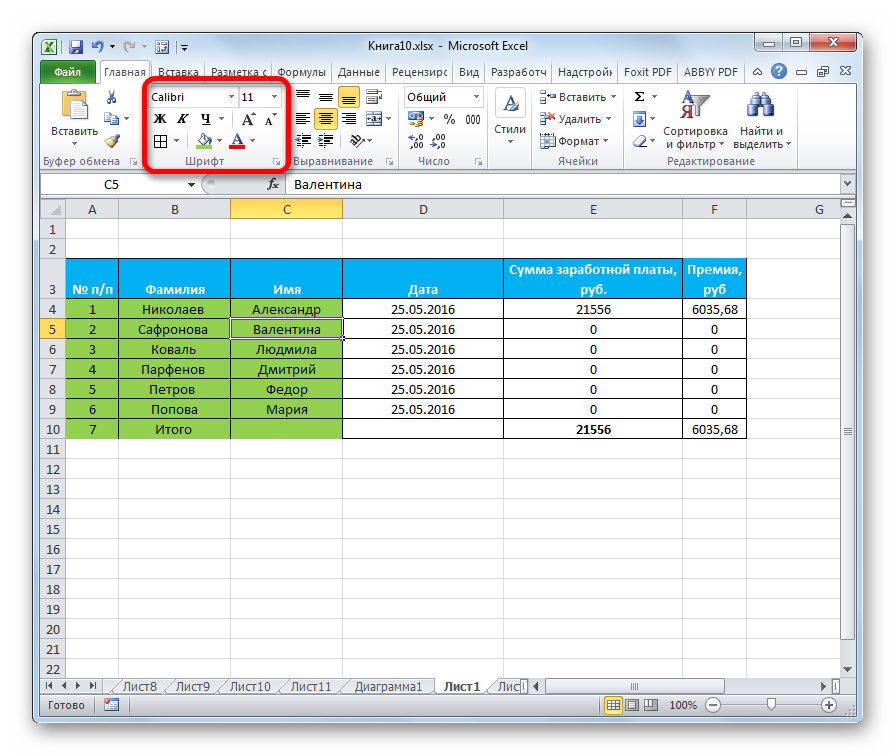
Chegaralar va chiziqlar
"Format hujayralar" oynasining "Chegara" bo'limida siz chiziq turlarini sozlashingiz, shuningdek, kerakli rangni o'rnatishingiz mumkin. Bu erda siz chegara uslubini ham tanlashingiz mumkin: tashqi yoki ichki. Jadvalda kerak bo'lmasa, chegarani butunlay olib tashlash mumkin.
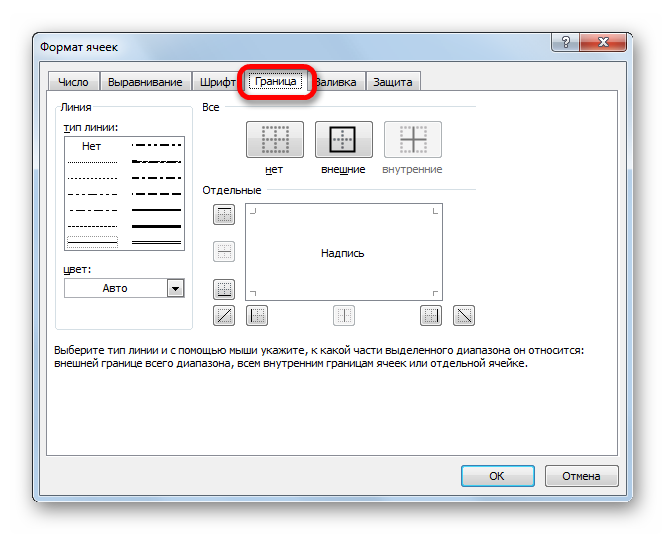
Afsuski, yuqori lentada jadval chegaralarini tahrirlash uchun asboblar yo'q, lekin "Shrift" blokida joylashgan kichik element mavjud.
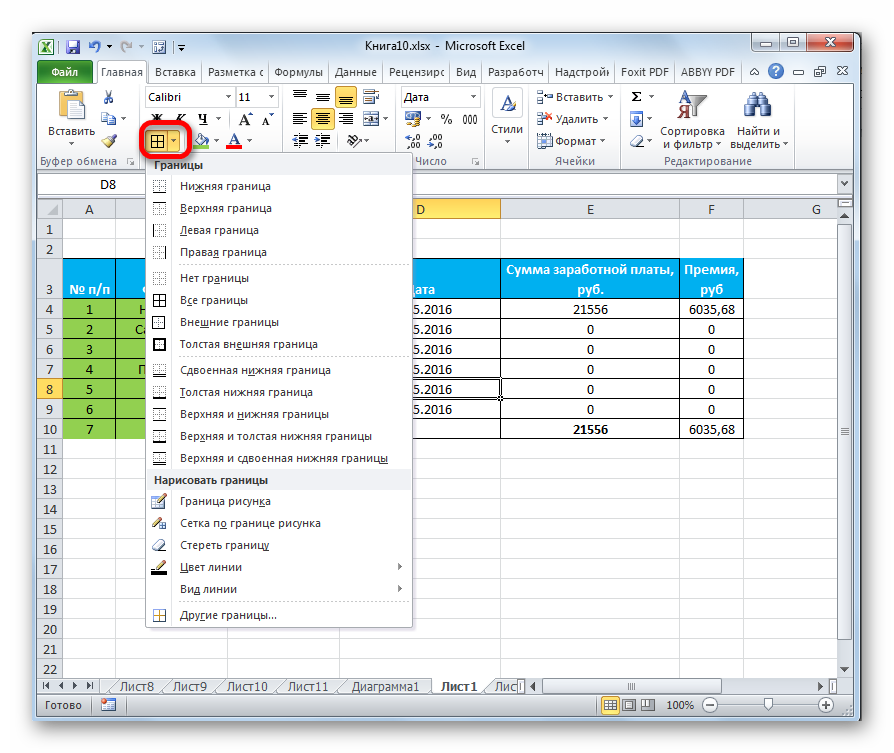
Hujayralarni to'ldirish
"Yacheykalarni formatlash" oynasining "To'ldirish" bo'limida siz jadval hujayralarining rangini tahrirlashingiz mumkin. Turli xil naqshlarni namoyish qilishning qo'shimcha imkoniyati mavjud.
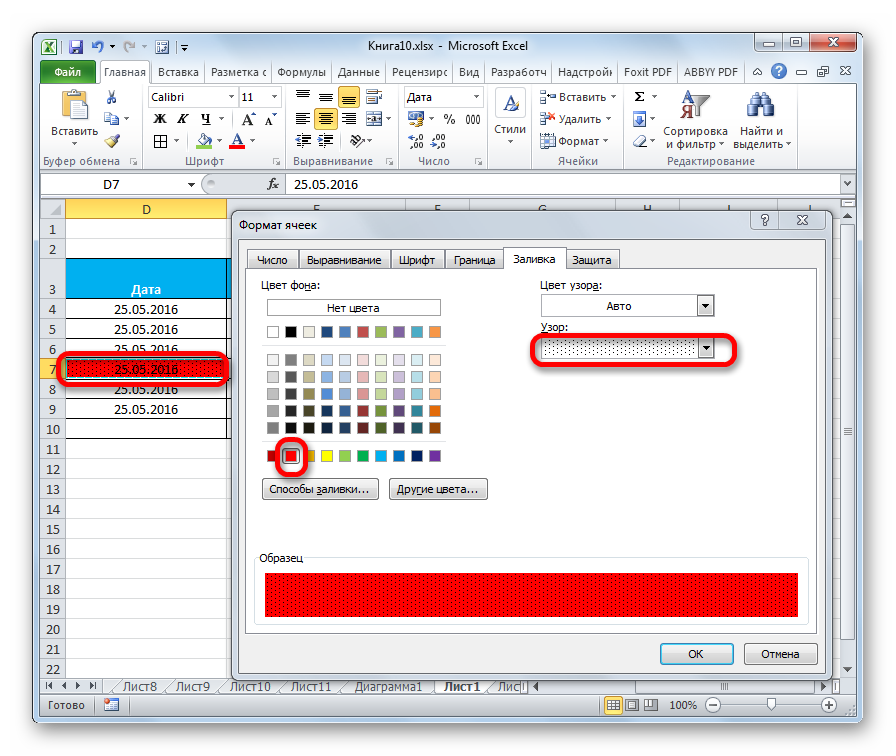
Oldingi elementda bo'lgani kabi, asboblar panelida faqat bitta tugma mavjud bo'lib, u "Shrift" blokida joylashgan.
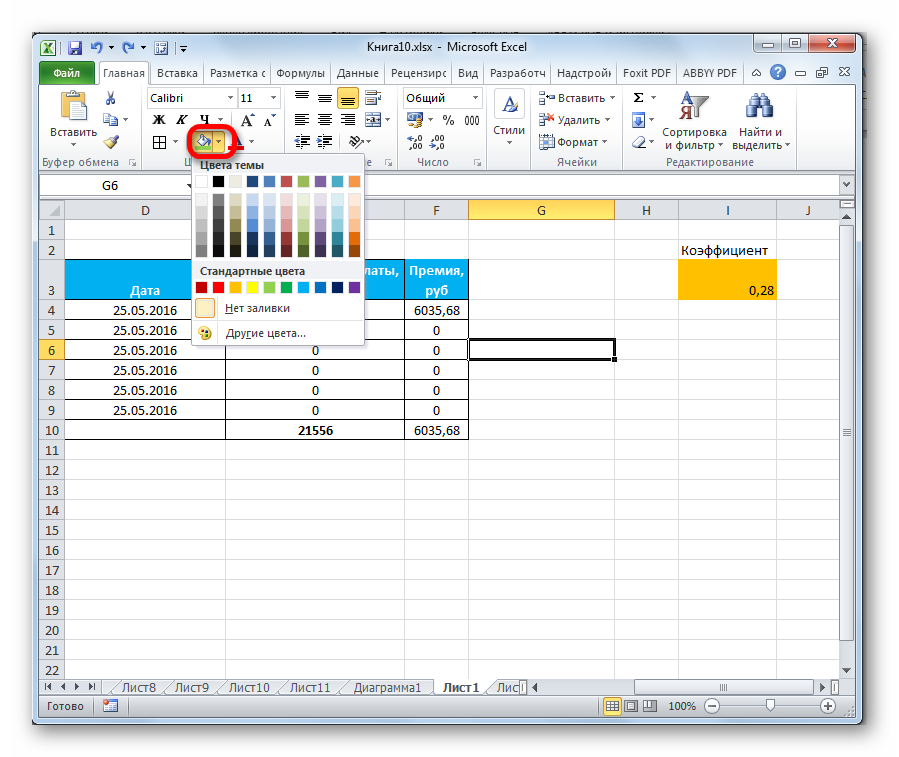
Foydalanuvchida jadval ma'lumotlari bilan ishlash uchun etarli standart soyalar yo'qligi sodir bo'ladi. Bunday holda, siz "Shrift" blokida joylashgan tugma orqali "Boshqa ranglar ..." bo'limiga o'tishingiz kerak. Bosgandan so'ng, boshqa rangni tanlash imkonini beruvchi oyna paydo bo'ladi.
Hujayra uslublari
Siz nafaqat hujayra uslubini o'zingiz belgilashingiz, balki elektron jadvalning o'ziga integratsiyalashganlardan ham tanlashingiz mumkin. Uslublar kutubxonasi keng, shuning uchun har bir foydalanuvchi o'zi uchun to'g'ri uslubni tanlashi mumkin.
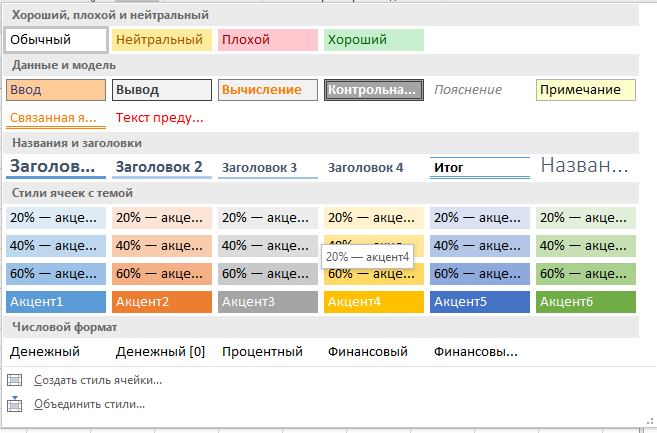
Yurish usuli:
- Tayyor uslubni qo'llash uchun kerakli kataklarni tanlang.
- "Uy" bo'limiga o'ting.
- "Hujayra uslublari" ni bosing.
- Sevimli uslubingizni tanlang.
Ma'lumotlarni muhofaza qilish
Himoya ham formatlash sohasiga tegishli. Tanish "Hujayralarni formatlash" oynasida "Himoya" deb nomlangan bo'lim mavjud. Bu erda siz tanlangan hujayralar diapazonini tahrirlashni taqiqlovchi himoya opsiyalarini o'rnatishingiz mumkin. Shuningdek, bu erda siz formulalarni yashirishni yoqishingiz mumkin.
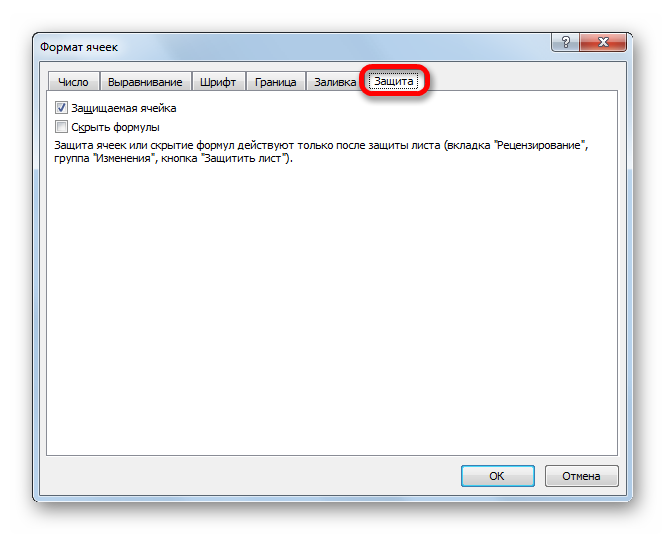
"Uy" bo'limining asboblar lentasida "Cells" blokida shunga o'xshash o'zgarishlarni amalga oshirish imkonini beruvchi Format elementi mavjud. "Format" tugmasini bosish orqali ekranda "Himoya" elementi mavjud bo'lgan ro'yxat paydo bo'ladi. "Varaqni himoya qilish ..." tugmasini bosish orqali siz kerakli hujjatning butun varag'ini tahrirlashni taqiqlashingiz mumkin.
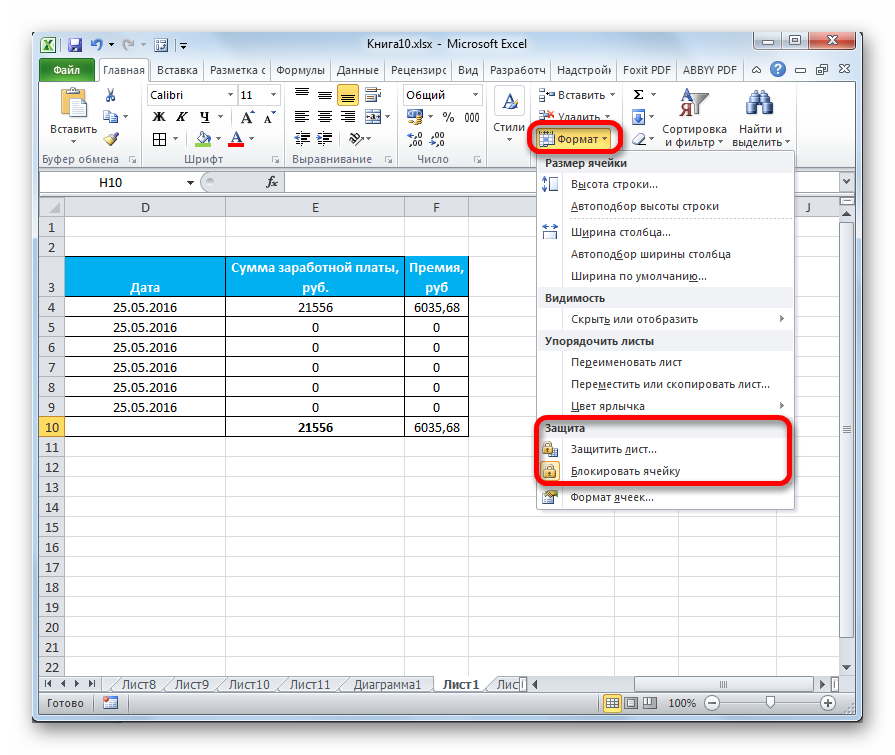
Jadval mavzulari
Excel elektron jadvalida, shuningdek Word matn protsessorida siz hujjat mavzusini tanlashingiz mumkin.
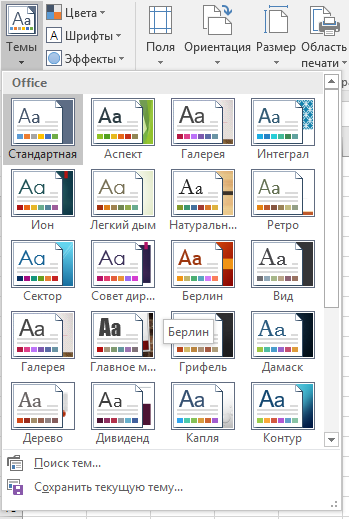
Yurish usuli:
- "Sahifa tartibi" yorlig'iga o'ting.
- "Mavzular" elementini bosing.
- Tayyor mavzulardan birini tanlang.
"Aqlli stol" ga aylantirish
"Aqlli" jadval - bu formatlashning maxsus turi bo'lib, undan so'ng hujayralar massivi katta hajmdagi ma'lumotlar bilan ishlashni osonlashtiradigan ma'lum foydali xususiyatlarni oladi. Konvertatsiya qilingandan so'ng, hujayralar diapazoni dastur tomonidan butun element sifatida ko'rib chiqiladi. Ushbu funktsiyadan foydalanish foydalanuvchilarni jadvalga yangi qatorlar qo'shgandan keyin formulalarni qayta hisoblashdan qutqaradi. Bundan tashqari, "Smart" jadvalida sarlavhalarda ma'lumotlarni filtrlash imkonini beruvchi maxsus tugmalar mavjud. Funktsiya jadval sarlavhasini varaqning yuqori qismiga mahkamlash imkoniyatini beradi. "Aqlli stol" ga o'tkazish quyidagicha amalga oshiriladi:
- Tahrirlash uchun kerakli maydonni tanlang. Asboblar panelida "Uslublar" bandini tanlang va "Jadval sifatida formatlash" tugmasini bosing.
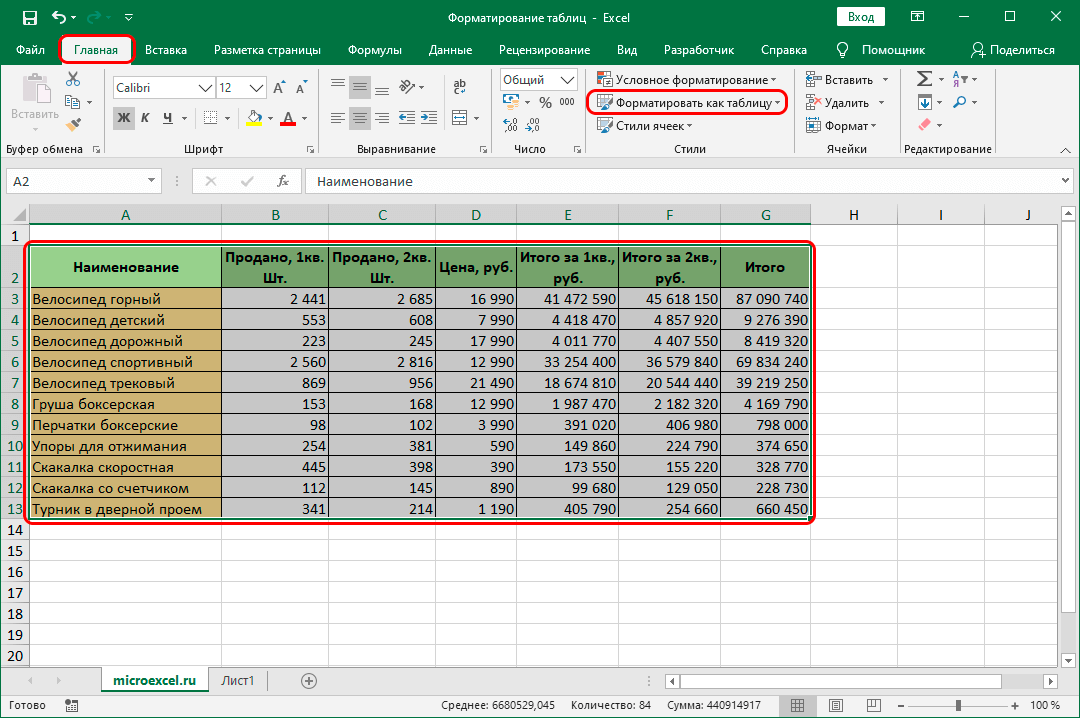
- Ekranda oldindan o'rnatilgan parametrlarga ega tayyor uslublar ro'yxati ko'rsatiladi. O'zingizga yoqqan variantni bosing.
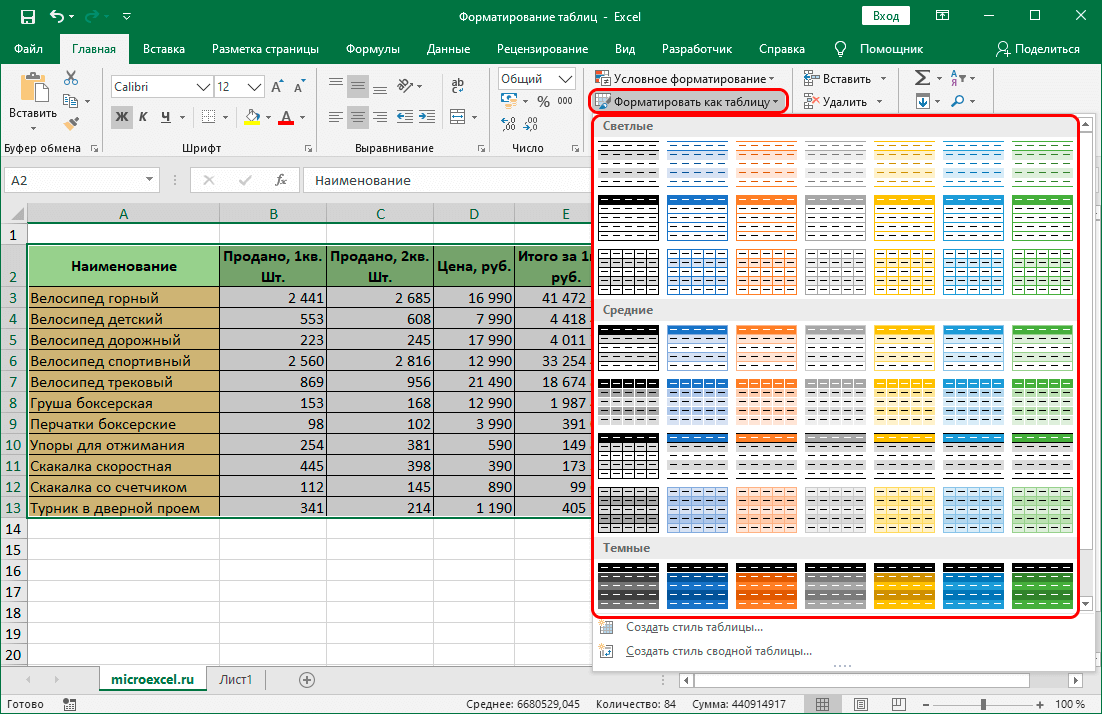
- Sarlavhalar diapazoni va ko'rsatish sozlamalari bilan yordamchi oyna paydo bo'ldi. Biz barcha kerakli parametrlarni o'rnatamiz va "OK" tugmasini bosing.
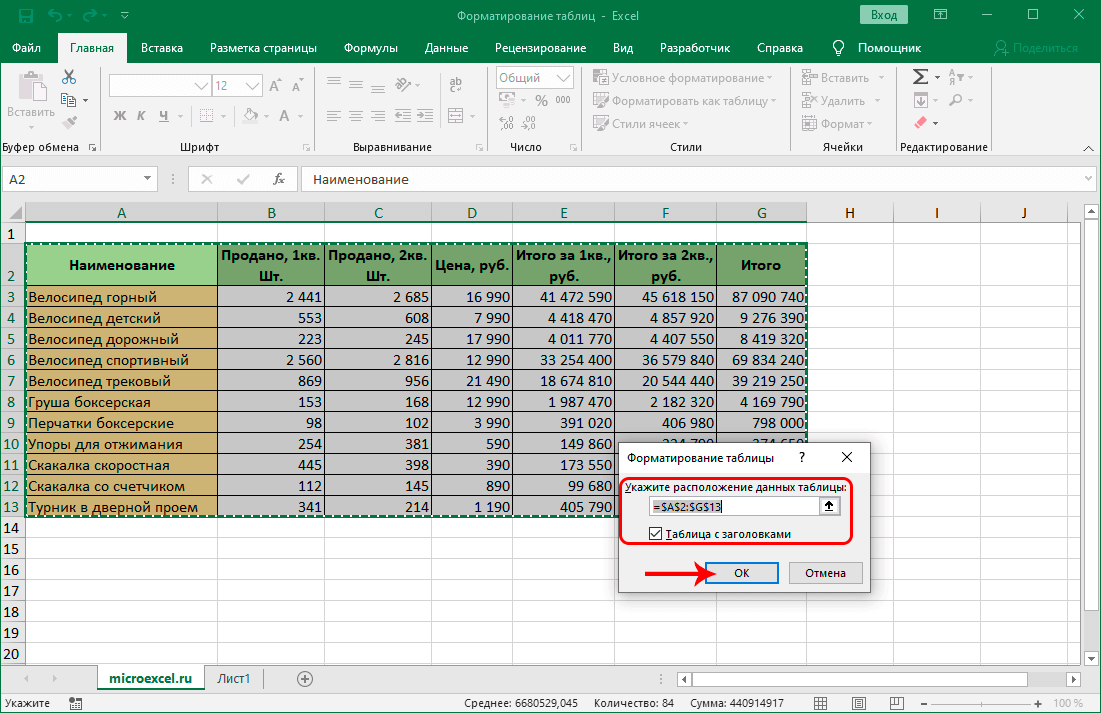
- Ushbu sozlamalarni amalga oshirgandan so'ng, bizning planshetimiz ishlash uchun ancha qulay bo'lgan Smart stolga aylandi.
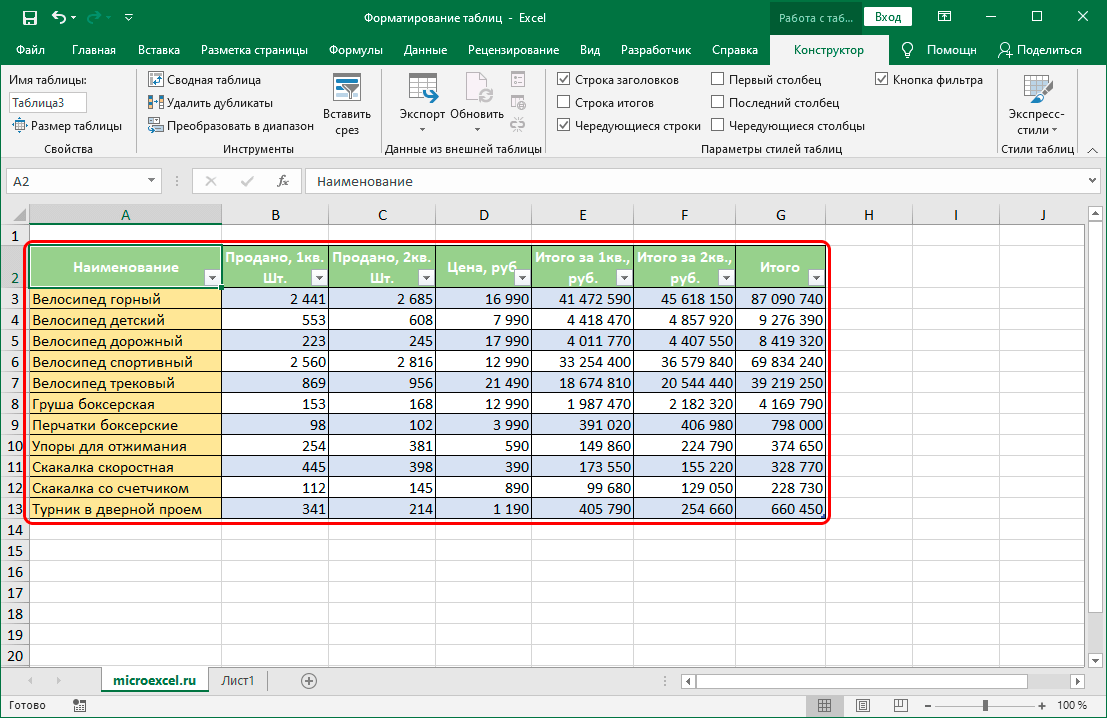
Jadvalni formatlash misoli
Keling, jadvalni bosqichma-bosqich formatlashning oddiy misolini ko'rib chiqaylik. Masalan, biz shunday jadval yaratdik:

Endi uning batafsil tahririga o'tamiz:
- Sarlavhadan boshlaylik. A1 ... E1 diapazonini tanlang va "Birlashtirish va markazga o'tish" tugmasini bosing. Ushbu element "Formatlash" bo'limida joylashgan. Hujayralar birlashtiriladi va ichki matn markazga to'g'ri keladi. Shriftni "Arial" ga, o'lchamini "16", "Qalin", "Ostiga chizilgan" ga, shrift soyasini "Binafsharang" ga o'rnating.
- Keling, ustun sarlavhalarini formatlashga o'tamiz. A2 va B2 katakchalarini tanlang va "Hujayralarni birlashtirish" tugmasini bosing. Biz shunga o'xshash harakatlarni A7 va B7 kataklari bilan bajaramiz. Biz quyidagi ma'lumotlarni o'rnatamiz: shrift - "Arial Black", o'lcham - "12", tekislash - "Chap", shrift soyasi - "Binafsharang".
- Biz C2 … E2 ni tanlaymiz, “Ctrl” tugmachasini bosib ushlab turib, biz C7 … E7 ni tanlaymiz. Bu erda biz quyidagi parametrlarni o'rnatamiz: shrift - "Arial Black", o'lcham - "8", tekislash - "Markazlangan", shrift rangi - "Binafsharang".
- Keling, xabarlarni tahrirlashga o'tamiz. Biz jadvalning asosiy ko'rsatkichlarini tanlaymiz - bular A3 ... E6 va A8 ... E8 kataklari. Biz quyidagi parametrlarni o'rnatdik: shrift - "Arial", "11", "Qalin", "Markazlangan", "Moviy".
- B3 … B6, shuningdek, B8 chap chetiga tekislang.
- Biz qizil rangni A8 … E8 da ochamiz.
- Biz D3 … D6 ni tanlaymiz va RMB tugmasini bosing. "Hujayralarni formatlash ..." tugmasini bosing. Ko'rsatilgan oynada raqamli ma'lumotlar turini tanlang. Biz shunga o'xshash harakatlarni D8 katakchasi bilan bajaramiz va kasrdan keyin uchta raqamni o'rnatamiz.
- Keling, chegaralarni formatlashga o'tamiz. Biz A8 ... E8 ni tanlaymiz va "Barcha chegaralar" ni bosing. Endi "Qalin tashqi chegara" ni tanlang. Keyinchalik, biz A2 ... E2 ni tanlaymiz va shuningdek, "Qalin tashqi chegara" ni tanlaymiz. Xuddi shu tarzda, biz A7 … E7 formatlaymiz.
- Rangni sozlashni amalga oshiramiz. D3…D6 ni tanlang va ochiq turkuaz rangni belgilang. Biz D8 ni tanlaymiz va ochiq sariq rangni o'rnatamiz.
- Biz hujjatga himoya o'rnatishga o'tamiz. Biz D8 katakchasini tanlaymiz, ustiga sichqonchaning o'ng tugmachasini bosing va "Hujayralarni formatlash" tugmasini bosing. Bu erda biz "Himoya" elementini tanlaymiz va "Himoyalangan hujayra" elementi yoniga belgi qo'yamiz.
- Biz elektron jadval protsessorining asosiy menyusiga o'tamiz va "Xizmat" bo'limiga o'tamiz. Keyin biz "Himoya" ga o'tamiz, u erda "Himoya varaqasi" elementini tanlaymiz. Parol o'rnatish ixtiyoriy xususiyatdir, lekin agar xohlasangiz, uni o'rnatishingiz mumkin. Endi bu katakni tahrirlab bo‘lmaydi.
Ushbu misolda biz jadvalni qanday qilib bosqichma-bosqich elektron jadvalda formatlashni batafsil ko'rib chiqdik. Formatlash natijasi quyidagicha ko'rinadi:

Ko'rib turganimizdek, belgi tashqi tomondan keskin o'zgargan. Uning tashqi ko'rinishi yanada qulay va chiroyli bo'lib qoldi. Shunga o'xshash harakatlar orqali siz mutlaqo istalgan jadvalni formatlashingiz va uni tasodifiy tahrirlashdan himoya qilishingiz mumkin. Qo'lda formatlash usuli oldindan belgilangan uslublardan foydalanishga qaraganda ancha samaralidir, chunki har qanday turdagi jadval uchun noyob parametrlarni qo'lda o'rnatishingiz mumkin.
Xulosa
Elektron jadval protsessorida ma'lumotlarni formatlash imkonini beruvchi juda ko'p sonli sozlamalar mavjud. Dasturda o'rnatilgan formatlash opsiyalari bilan qulay o'rnatilgan tayyor uslublar mavjud va "Hujayralarni formatlash" oynasi orqali siz o'zingizning sozlamalaringizni qo'lda amalga oshirishingiz mumkin.